本文将介绍如何自行重装电脑系统,帮助解决电脑故障问题。重装系统是一种常见的解决电脑问题的方法,可以清除病毒、修复系统错误等。通过本文的指导,您可以学会如何自行重装系统,提高电脑使用效率。

品牌型号:华硕ROG Strix G15
操作系统版本:Windows 10
软件版本:小鱼装机软件
1、将重要文件复制到外部存储设备,如移动硬盘或U盘。
2、使用云存储服务备份重要文件,如Google Drive或OneDrive。
1、下载适用于您的电脑型号的操作系统安装镜像文件。
2、使用小鱼装机软件,将安装镜像文件写入USB闪存驱动器或光盘。
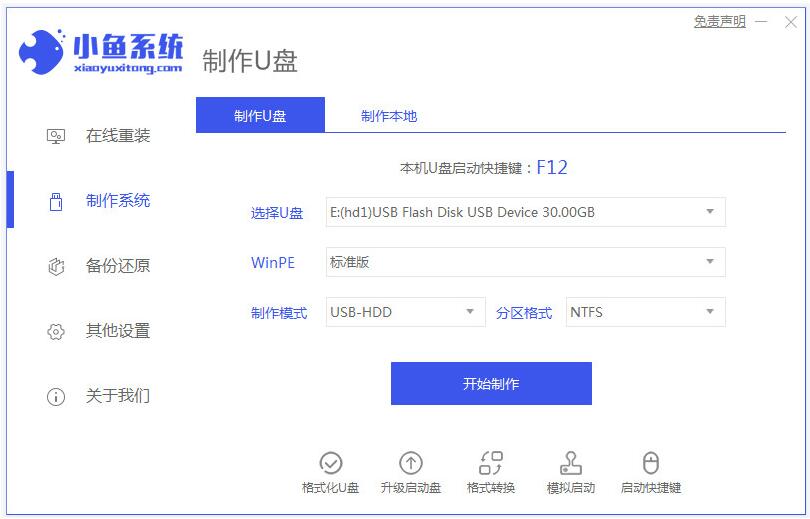
1、重启电脑,按下相应的按键进入BIOS设置界面。
2、在BIOS设置中,将启动顺序调整为首先从USB或光盘启动。
1、插入USB闪存驱动器或光盘,重启电脑。
2、按照屏幕上的提示,选择语言、时区和键盘布局。
3、选择“自定义安装”选项,删除原有分区并创建新的分区。
4、选择要安装的操作系统版本,并等待安装过程完成。

1、下载并安装电脑品牌官方网站提供的最新驱动程序。
2、下载并安装常用软件,如浏览器、办公套件等。
通过本文的指导,您可以自行重装电脑系统,解决电脑故障问题。重装系统可以清除病毒、修复系统错误,提高电脑使用效率。在操作过程中,请确保备份重要数据,并按照步骤进行操作,以免造成数据丢失或其他问题。更多好样的电脑重装系统的方法步骤,我们还可以在“小鱼系统官网”内查看。

本文将介绍如何自行重装电脑系统,帮助解决电脑故障问题。重装系统是一种常见的解决电脑问题的方法,可以清除病毒、修复系统错误等。通过本文的指导,您可以学会如何自行重装系统,提高电脑使用效率。

品牌型号:华硕ROG Strix G15
操作系统版本:Windows 10
软件版本:小鱼装机软件
1、将重要文件复制到外部存储设备,如移动硬盘或U盘。
2、使用云存储服务备份重要文件,如Google Drive或OneDrive。
1、下载适用于您的电脑型号的操作系统安装镜像文件。
2、使用小鱼装机软件,将安装镜像文件写入USB闪存驱动器或光盘。
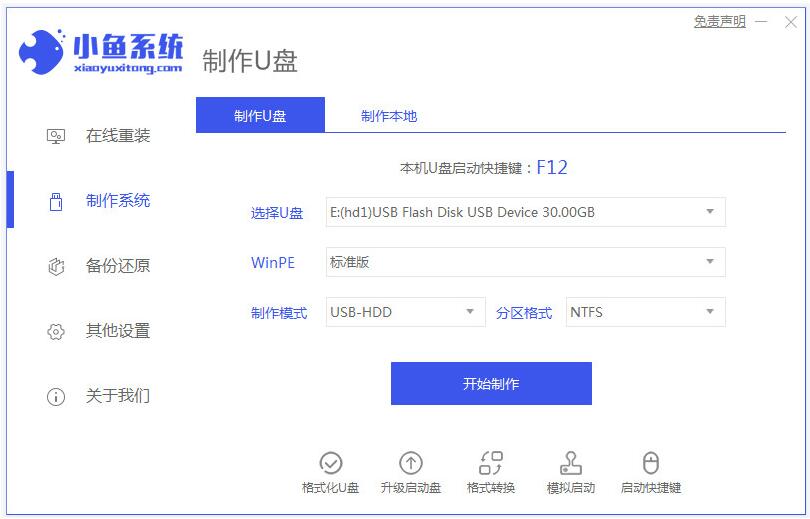
1、重启电脑,按下相应的按键进入BIOS设置界面。
2、在BIOS设置中,将启动顺序调整为首先从USB或光盘启动。
1、插入USB闪存驱动器或光盘,重启电脑。
2、按照屏幕上的提示,选择语言、时区和键盘布局。
3、选择“自定义安装”选项,删除原有分区并创建新的分区。
4、选择要安装的操作系统版本,并等待安装过程完成。

1、下载并安装电脑品牌官方网站提供的最新驱动程序。
2、下载并安装常用软件,如浏览器、办公套件等。
通过本文的指导,您可以自行重装电脑系统,解决电脑故障问题。重装系统可以清除病毒、修复系统错误,提高电脑使用效率。在操作过程中,请确保备份重要数据,并按照步骤进行操作,以免造成数据丢失或其他问题。更多好样的电脑重装系统的方法步骤,我们还可以在“小鱼系统官网”内查看。




